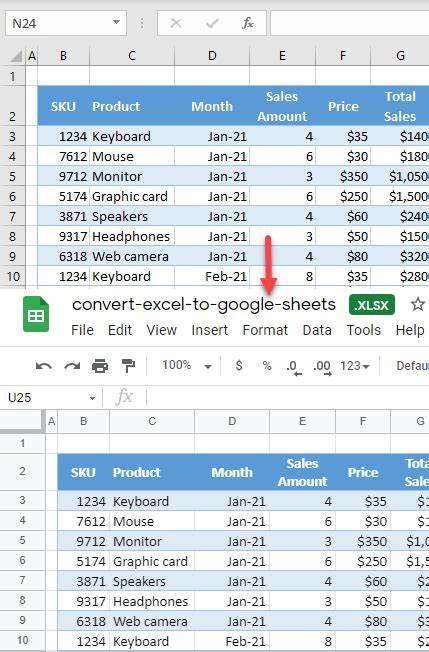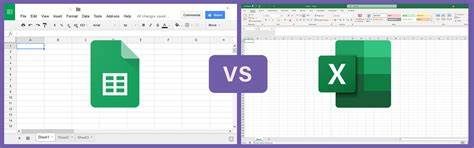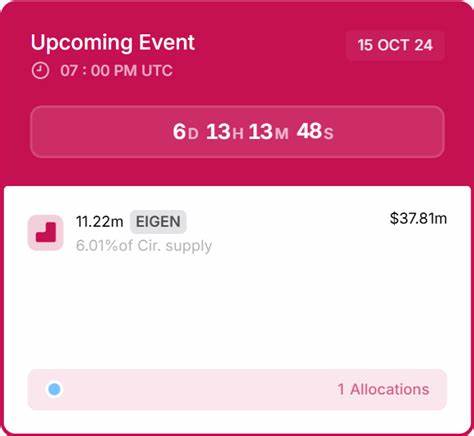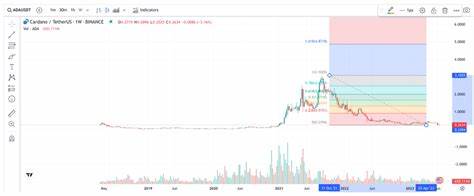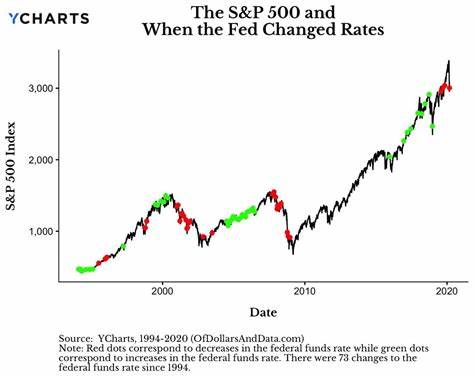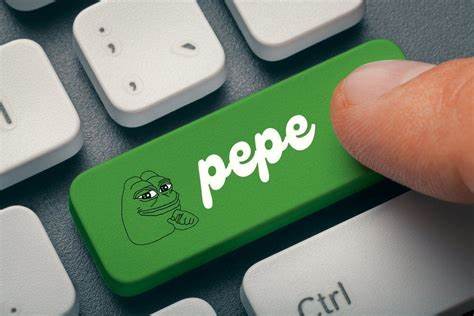在现代办公环境中,电子表格已成为不可或缺的工具。Microsoft Excel和Google Sheets是最常用的两种电子表格软件。随着云计算的快速发展,越来越多的用户选择将文件转移到云端,便于协作和共享。本文将深入探讨如何将Excel文件转换为Google Sheets,帮助您轻松实现文件格式的转换,并享受Google Sheets的种种便利。 首先,我们需要了解Excel和Google Sheets之间的基本区别。Excel是一款功能强大的桌面应用程序,其丰富的功能和复杂的数据分析能力使其在商业和专业领域获得广泛应用。
然而,Excel的最大缺点在于其文件通常存储在本地,无法实现便捷的实时协作。而Google Sheets作为一款云端电子表格工具,允许多位用户实时共享和编辑文档,极大提高了团队合作的效率。 为了将Excel文件转换为Google Sheets,您有两种主要方法:通过Google Sheets的导入功能和通过Google Drive进行转换。 首先,我们来了解如何通过Google Sheets的导入功能进行文件转换。这种方法简单易行,让我们一步步来看具体操作。 步骤一:打开Google Sheets,并创建一个新的电子表格文件。
在浏览器中输入sheets.google.com,登录您的Google账号后,点击"空白"以创建新的电子表格。 步骤二:在上方菜单中选择“文件”,然后选择“导入”。当您点击“导入”时,会弹出一个新的窗口。 步骤三:在导入窗口中,选择“上传”标签。您可以通过拖放功能将Excel文件拖到此窗口,或者点击“从设备选择文件”按钮,在计算机中找到并选择您想要转换的Excel文件。 步骤四:选择完文件后,您需要通过Sheets中的下拉菜单选择导入位置。
通常情况下,您可以选择在当前电子表格中插入新数据,或者创建新的电子表格。建议选择“创建新电子表格”,这样可以避免与现有数据冲突。 步骤五:点击“导入数据”按钮。稍等片刻,您将看到“文件导入成功”的消息,同时还可以看到一个“立即打开”的超链接。点击该链接,您将进入新的Google Sheets文件,查看已转换的数据内容。 通过这种方法,您可以轻松将Excel文档转化为Google Sheets格式,便于随后进行编辑和分享。
另一种转换方法是通过Google Drive。接下来,我们将介绍通过Google Drive进行文件转换的步骤。 步骤一:打开Google Drive。在浏览器中输入drive.google.com,登录您的Google账号。点击左上角的“新建”按钮,然后选择“文件上传”。 步骤二:在弹出的文件选择窗口中找到并选择您想要上传的Excel文件,上传完成后,您将在Google Drive主页上看到这个文件。
步骤三:找到您刚刚上传的Excel文件,右键点击该文件,在弹出的菜单中选择“用Google Sheets打开”。 步骤四:文件打开后,您需要再次点击菜单中的“文件”,然后选择“另存为Google Sheets”。此时,您之前的Excel文件将被保存为Google Sheets格式,您可以在Google Drive和Google Sheets主页中轻松找到并访问它。 使用Google Drive进行转换的好处是,您可以直接在云端处理文件,无需专门打开Google Sheets应用,操作更加便捷。 在完成以上步骤后,您可能会想了解在使用Google Sheets时有哪些技巧和建议以提升您的工作效率。 首先,对数据进行合理的格式设置非常重要。
在Google Sheets中,您可以快速调整单元格的格式,例如设置货币、日期、百分比等格式,这对于确保数据的准确性和可读性至关重要。 其次,利用Google Sheets强大的公式功能。与Excel相似,Google Sheets也可以使用多种公式进行数据计算。初学者可以从基本的SUM、AVERAGE等函数入手,逐步掌握更复杂的函数。 再者,Google Sheets的协作功能是其一大特色。您可以通过分享链接来邀请同事共同编辑文件,而且可以实时看到其他人的修改,大大提高团队的工作效率。
此外,利用Google Sheets内置的图表功能,可以将数据以可视化的形式呈现。通过简单的点击和拖放,您可以创建各种类型的图表,以直观的方式展示数据趋势。 最后,要定期备份您的数据。尽管Google Sheets会自动保存更改,但定期将重要的电子表格导出为Excel文件或PDF文件,以防意外的丢失或损坏,也是一个明智的选择。 总结来说,Excel与Google Sheets之间的转换可以大大简化工作流程,尤其是在团队协作和数据共享方面。通过掌握以上两种转换方法,您可以灵活地处理不同格式的文件,同时还可以充分利用Google Sheets的优势,提升工作效率。
无论您是个人用户还是企业团队,熟练掌握Excel文件转换为Google Sheets的技巧,将帮助您在复杂的数据处理过程中游刃有余。随着云技术的不断发展,越来越多的用户将会转向云端办公,而Google Sheets作为一个开放、灵活的工具,无疑将扮演更为重要的角色。在这个信息化的时代,学会如何高效地使用电子表格,将为您带来更为广阔的工作前景。